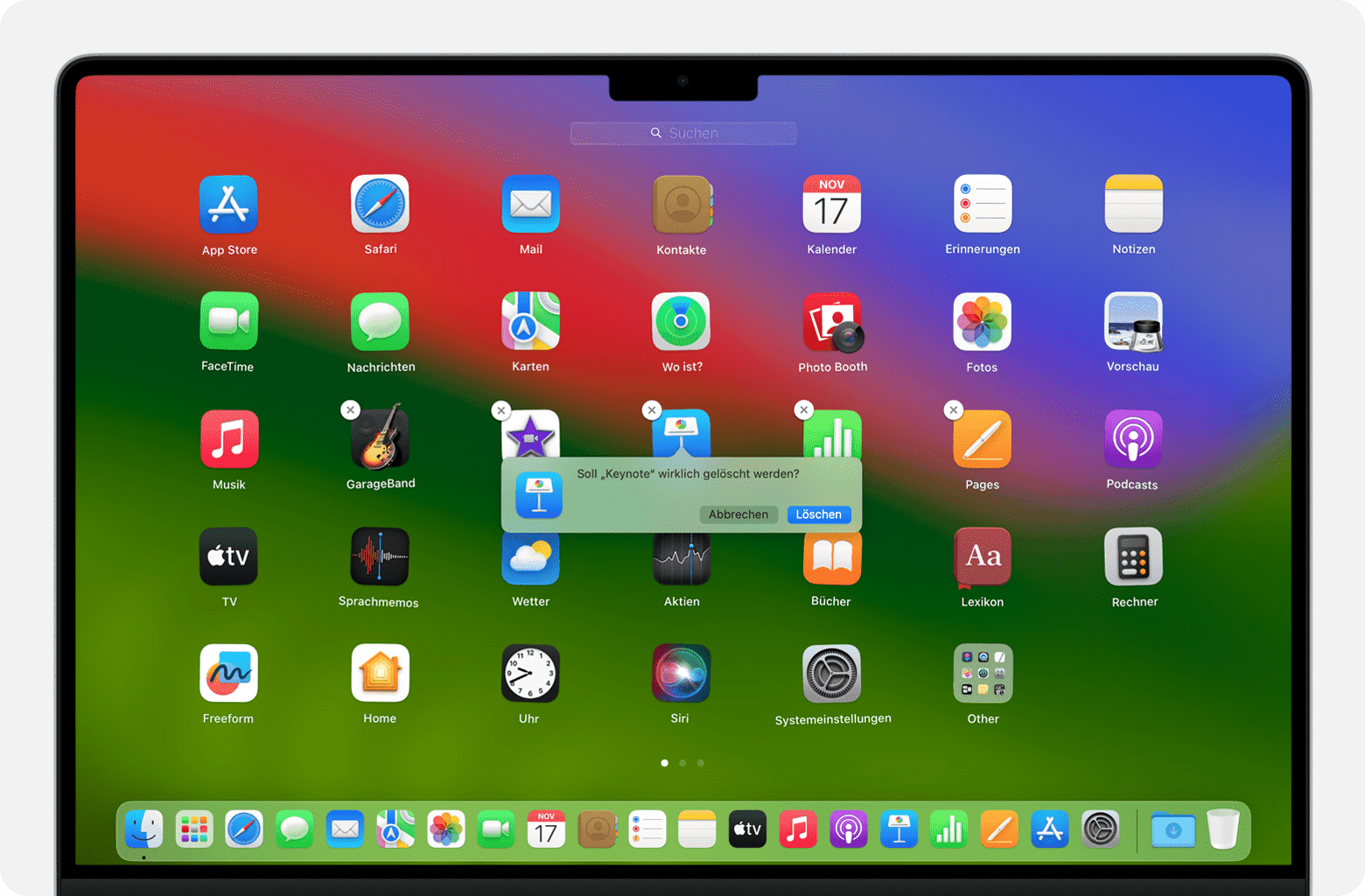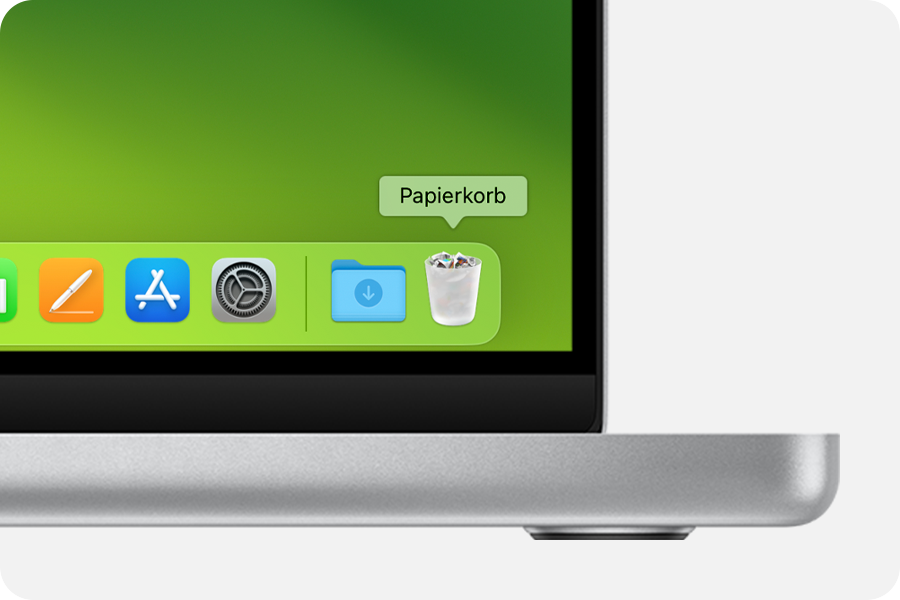Safari-Virus löschen von Browser-Hijacker-Dateien
Hallo zusammen,
ich habe gestern ein Programm im Internet geladen und seitdem bekomme ich ständig Banner-Nachrichten (wie diese im Screenshot) die mich auffordern, auf eine Seite zu gehen. Das wird aber dann von meinem Avast-Security geblockt.
Seitdem ist mein Rechner total langsam und Safari startet heute gar nicht mehr.
Gestern habe ich das Programm sofort gelöscht und sowohl mit Avast als auch mit CleanMyMac den Rechner gescannt. Leider nicht mit dem gewünschte Erfolg.
Auf der Seite https://macpaw.com/de/how-to/remove-safari-virus-from-mac steht geschrieben, dass nacheinander die unten aufgeführten Ordner geprüft und alle Dateien, die mit dem Browser-Hijacker zusammenhängen, gelöscht werden sollen:
/Library/LaunchAgents
/Library/Application Support
~/Library/LaunchAgents
/Library/LaunchDaemons
/Users/Shared/
Wenn ich in die Ordner schaue, weiß ich aber nicht, welche Dateien ich dort löschen soll. Es scheinen viele System-Dateien in den Ordnern zu sein und ein blindes Löschen halte ich für gefährlich.
Welche Dateien sind Browser-Hijacker ?
Ich nutze Ventura 13.6.4 (22G513).
Wer kann mir helfen?
Was kann ich machen, um den Virus wieder loszuwerden?
Danke und VG,
Annette